Этот урок раскажет как сделать макияж для глаз на фотографии средствами программы Фотошоп – добавить тени для век, карандаш для глаз и тушь.


Шаг1. Откройте вашу фотографию. Создайте новый слой, щелкнув на кнопку слоя в Вашем layer pallete, затем выберите цвет как Blending mode.
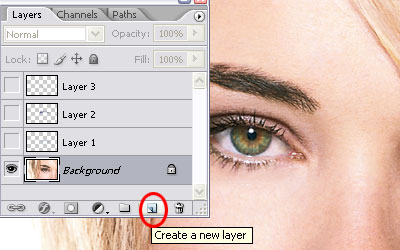
Шаг 2. Выберите мягкую кисть, например 17 и выберите цвет будущих теней (например в в палитре CMYK C:100, M: 50, Y:0, K:0)
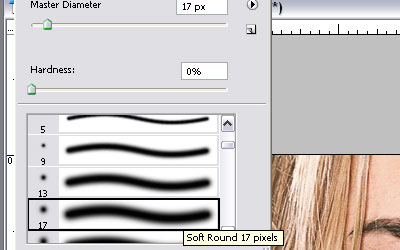
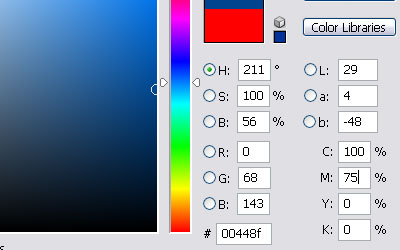
Шаг 3. Нарисуем на верхнем веке тени, если тени получились шире чем надо и попали на область глаза, то удаляем лишнее при помощи ластика. Если цвета слишком яркие Вы можете понизить интенсивность уменьшив значения Fill и Opacity.
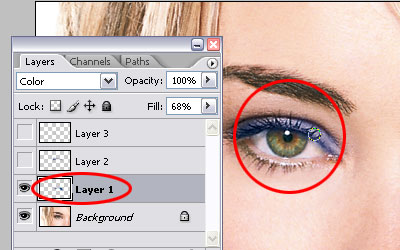
Шаг 4. Теперь изменим немного цвет, добавим больше фиолетового, для этого идем в выбор цвета переднего плана и выставим M: 90. Создадим новый слой и изменим режим наложения Blending mode на Soft light. Теперь возьмем кисточку по больше диаметром, например 100px, чтобы получить более мягкий градиент и пройдемся ею над областью верхнего века. Все лишнее потом удалим с помощью ластика, возьмите также кисть побольше, чтобы небыло видно резких переходов.
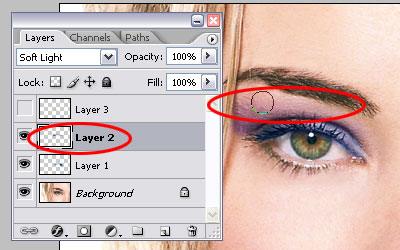
Шаг 5. Теперь изменим немного цвет, добавим больше фиолетового, для этого идем в выбор цвета переднего плана и выставим M: 90. Создадим новый слой и изменим режим наложения Blending mode на Soft light. Теперь возьмем кисточку по больше диаметром, например 100px, чтобы получить более мягкий градиент и пройдемся ею над областью верхнего века. Все лишнее потом удалим с помощью ластика, возьмите также кисть побольше, чтобы небыло видно резких переходов.
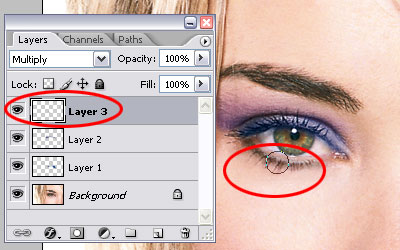
На этом шаге процесс нанесения макияжа в Фотошоп закончен.
Источник: dphotojournal.com